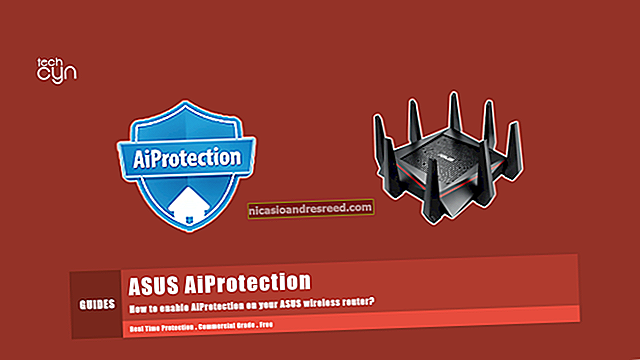Chrome OS యొక్క హిడెన్ క్రోష్ షెల్లో 10+ ఆదేశాలు ఉన్నాయి

Google యొక్క Chrome OS లో Chrome షెల్ అని పిలువబడే షెల్ వాతావరణం లేదా సంక్షిప్తంగా “క్రోష్” ఉన్నాయి. మీకు డెవలపర్ మోడ్ ప్రారంభించబడకపోయినా, అన్ని Chromebook లలో మీరు ఉపయోగించగల అనేక టెర్మినల్ ఆదేశాలను క్రోష్ కలిగి ఉంటుంది.
సంబంధించినది:Chromebook తో జీవించడం: మీరు కేవలం Chrome బ్రౌజర్తో జీవించగలరా?
క్రోష్లో SSH సర్వర్లకు కనెక్ట్ అవ్వడం, వనరుల వినియోగాన్ని పర్యవేక్షించడం, నెట్వర్క్ సమస్యలను డీబగ్ చేయడం, దాచిన హార్డ్వేర్ సెట్టింగులను సర్దుబాటు చేయడం, హార్డ్వేర్ పరీక్షలు చేయడం మరియు ఇతర డీబగ్గింగ్ ప్రయోజనాల కోసం ఆదేశాలు ఉన్నాయి.
ఓపెనింగ్ క్రోష్
క్రోష్ తెరవడానికి, Chrome OS లో ఎక్కడైనా Ctrl + Alt + T నొక్కండి. క్రొత్త బ్రౌజర్ టాబ్లో క్రోష్ షెల్ తెరుచుకుంటుంది.
క్రోష్ ప్రాంప్ట్ నుండి, మీరు దీన్ని అమలు చేయవచ్చు సహాయం ప్రాథమిక ఆదేశాల జాబితాను చూడటానికి లేదా అమలు చేయడానికి ఆదేశం help_advanced "మరింత అధునాతన ఆదేశాల జాబితా, ప్రధానంగా డీబగ్గింగ్ కొరకు ఉపయోగిస్తారు." మేము క్రింద కొన్ని ఆసక్తికరమైన ఆదేశాలను కవర్ చేస్తాము.
ssh

Google Chrome వెబ్ స్టోర్లో సురక్షిత షెల్ (SSH) క్లయింట్ను అందిస్తుంది, కానీ మీరు దీన్ని ఉపయోగించాల్సిన అవసరం లేదు. మీరు అంతర్నిర్మితాన్ని ఉపయోగించవచ్చు ssh మీ Chromebook లో మరేదైనా ఇన్స్టాల్ చేయకుండా SSH సర్వర్లకు కనెక్ట్ చేయమని ఆదేశించండి.
సంబంధించినది:SSH సర్వర్తో మీరు చేయగలిగే 5 మంచి విషయాలు
Ssh కమాండ్ మీరు might హించిన దానికంటే చాలా అధునాతనమైనది. ఒక SSH సర్వర్కు కనెక్ట్ చేయడంతో పాటు, మీ SSH కనెక్షన్ ద్వారా మీ Chrome OS నెట్వర్క్ కార్యాచరణను సొరంగం చేయడానికి మిమ్మల్ని అనుమతించే స్థానిక ప్రాక్సీని సృష్టించడానికి మీరు SSH టన్నెలింగ్ను కూడా ఉపయోగించవచ్చు. మీరు SSH సర్వర్లకు కనెక్ట్ చేయాల్సిన ప్రైవేట్ కీలను కూడా జోడించవచ్చు.
ssh_forget_host
ది ssh_forget_host కమాండ్ మీరు కనెక్ట్ చేసిన తెలిసిన హోస్ట్ల జాబితాను ప్రదర్శిస్తుంది SSH ఆదేశం, మరియు హోస్ట్ను "మరచిపోవడానికి" మిమ్మల్ని అనుమతిస్తుంది. మీరు హోస్ట్కు కనెక్ట్ అయిన తర్వాత, దాని కీ వేలిముద్రను మళ్ళీ ధృవీకరించమని అడుగుతారు.
టాప్

సంబంధించినది:Chrome కి చాలా ఓపెన్ ప్రాసెస్లు ఎందుకు ఉన్నాయి?
Chrome దాని స్వంత టాస్క్ మేనేజర్ను కలిగి ఉంది, ఇది ఏ Chrome ట్యాబ్లు, పొడిగింపులు మరియు ప్లగిన్లను వనరులను ఉపయోగిస్తుందో మీకు చూపుతుంది. అయితే, క్రోష్ కూడా ఉంది టాప్ Linux నుండి ఆదేశం, ఇది వనరులను ఉపయోగిస్తున్న అన్ని తక్కువ-స్థాయి ప్రక్రియల ప్రదర్శనను మీకు అందిస్తుంది. చాలా మంది ప్రజలు Chrome యొక్క అంతర్నిర్మిత టాస్క్ మేనేజర్ను ఉపయోగించడానికి ఇష్టపడతారు, కాని టాప్ యుటిలిటీ మరింత సమాచారాన్ని అందిస్తుంది. ఇది మీ Chromebook సమయ సమయము వంటి Chrome OS లో మరెక్కడా కనుగొనలేని కొంత సమాచారాన్ని కూడా ప్రదర్శిస్తుంది.
పింగ్

సంబంధించినది:ఇంటర్నెట్ కనెక్షన్ సమస్యలను ఎలా పరిష్కరించాలి
అవును, Chrome OS లో కూడా a ఉంది పింగ్ ఆదేశం. నెట్వర్క్ ట్రబుల్షూటింగ్ కోసం పింగ్ ఒక ముఖ్యమైన యుటిలిటీ, ఇది మీ సిస్టమ్ మరియు వెబ్ సర్వర్ మధ్య ప్రయాణించడానికి ప్యాకెట్లు ఎంత సమయం తీసుకుంటాయో చూడటానికి మరియు ఏదైనా ప్యాకెట్లు పడిపోతున్నాయో లేదో చూడటానికి మిమ్మల్ని అనుమతిస్తుంది. ఇది ఇతర ఆపరేటింగ్ సిస్టమ్లలో పింగ్ కమాండ్ వలె పనిచేస్తుంది. ఆపడానికి Ctrl + C నొక్కండి పింగ్ క్రోష్లోని ఏదైనా ఇతర ఆదేశాన్ని ప్రాసెస్ చేయండి లేదా ఆపండి.
ట్రేస్పాత్

ది ట్రేస్పాత్ కమాండ్ విధులు అదేవిధంగా ట్రేసర్యూట్ రిమోట్ సర్వర్ను చేరుకోవడానికి ప్యాకెట్లు తీసుకునే మార్గాన్ని కనుగొనటానికి మిమ్మల్ని అనుమతించడం ద్వారా. ఇది మరొక ఉపయోగకరమైన నెట్వర్క్-ట్రబుల్షూటింగ్ ఆదేశం, ఎందుకంటే ఇది మీకు మరియు మరొక నెట్వర్క్ చేసిన పరికరానికి మధ్య నెట్వర్క్ సమస్యలు ఎక్కడ సంభవిస్తాయో ఖచ్చితంగా తెలుసుకోవడానికి మిమ్మల్ని అనుమతిస్తుంది.
నెట్వర్క్_డియాగ్

ది నెట్వర్క్_డియాగ్ కమాండ్ నెట్వర్క్ డయాగ్నొస్టిక్ పరీక్షల యొక్క చిన్న సెట్ను చేస్తుంది, మీ Chromebook యొక్క ఫైల్స్ అనువర్తనంలో మీరు చూడగలిగే .txt ఫైల్గా అవుట్పుట్ను సేవ్ చేస్తుంది.
ధ్వని

మీ Chromebook యొక్క మైక్రోఫోన్ నుండి ఆడియోను రికార్డ్ చేయగల ఆదేశాన్ని Chrome కలిగి ఉంటుంది, ఆపై దాన్ని తిరిగి ప్లే చేయండి.
మీ Chromebook యొక్క మైక్రోఫోన్ నుండి 10 సెకన్ల ఆడియోను రికార్డ్ చేయడానికి, మీరు ఈ క్రింది ఆదేశాన్ని అమలు చేస్తారు:
సౌండ్ రికార్డ్ 10
మీ Chromebook యొక్క ఫైల్ల అనువర్తనం నుండి మీరు ప్రాప్యత చేయగల ఫైల్గా ఆడియో సేవ్ చేయబడింది. మీరు ఉపయోగించి రికార్డింగ్ను తిరిగి ప్లే చేయవచ్చు సౌండ్ ప్లే ఆదేశం.
tpcontrol

ది tpcontrol మీ పరికరం యొక్క టచ్ప్యాడ్ను చక్కగా ట్యూన్ చేయడానికి ఆదేశం మిమ్మల్ని అనుమతిస్తుంది. ఈ ఎంపికలలో కొన్ని Chrome OS సెట్టింగుల విండోలో అందుబాటులో ఉన్నాయి, కానీ మీరు గ్రాఫికల్ ఇంటర్ఫేస్ నుండి అందుబాటులో లేని అనేక లక్షణాలను సర్దుబాటు చేయవచ్చు.
xset m
ది xset m మీ మౌస్ త్వరణం రేటును సర్దుబాటు చేయడానికి ఆదేశం మిమ్మల్ని అనుమతిస్తుంది. Chrome OS దాని గ్రాఫికల్ ఇంటర్ఫేస్లో మౌస్ వేగాన్ని నియంత్రించడానికి మాత్రమే ఎంపికలను కలిగి ఉంది, కాబట్టి మీరు క్రోష్ను ఉపయోగించి త్వరణం రేటు యొక్క ఏదైనా చక్కటి ట్యూనింగ్ చేయాలి. మీరు డిఫాల్ట్ రేటుతో బాగా పని చేయని బాహ్య మౌస్ని ఉపయోగిస్తుంటే ఇది చాలా ఉపయోగకరంగా ఉంటుంది. త్వరణం రేటు మీరు ఉపయోగించిన విధంగానే కాన్ఫిగర్ చేయబడింది xset m ప్రామాణిక లైనక్స్ సిస్టమ్లో త్వరణం రేట్లను కాన్ఫిగర్ చేయడానికి ఆదేశం.
xset r

ది xset r మీరు మీ కీబోర్డుపై కీని నొక్కినప్పుడు సంభవించే ఆటోపీట్ ప్రవర్తనను సర్దుబాటు చేయడానికి ఆదేశం మిమ్మల్ని అనుమతిస్తుంది. మీరు మొదట బటన్ను నొక్కినప్పుడు మరియు ఆటోపీట్ ప్రారంభమైనప్పుడు మధ్య ఆలస్యాన్ని మీరు కాన్ఫిగర్ చేయవచ్చు మరియు సెకనుకు ఎన్ని పునరావృత్తులు జరుగుతాయో కూడా కాన్ఫిగర్ చేయవచ్చు. మీరు కీబోర్డ్లోని ప్రతి కీ కోసం ఆటోపీట్ను పూర్తిగా నిలిపివేయవచ్చు లేదా నిర్దిష్ట కీల కోసం ఆటోపీట్ను నిలిపివేయవచ్చు.
డెవలపర్ మోడ్ ఆదేశాలు

డెవలపర్ మోడ్లో, మీకు ఈ క్రింది ఆదేశాలు కూడా అందుబాటులో ఉన్నాయి:
- షెల్: మీరు ఇతర లైనక్స్ ఆదేశాలను అమలు చేయగల పూర్తి బాష్ షెల్ను తెరుస్తుంది, మీరు వాటిని ఇన్స్టాల్ చేసిన తర్వాత ప్రామాణిక లైనక్స్ డెస్క్టాప్ పరిసరాలను ప్రారంభించగలవు.
- సిస్ట్రేస్: సిస్టమ్ ట్రేసింగ్ను ప్రారంభించండి, డీబగ్గింగ్ ప్రయోజనాల కోసం లాగ్లను సంగ్రహించడానికి మిమ్మల్ని అనుమతిస్తుంది.
- ప్యాకెట్_కాప్చర్: ప్యాకెట్లను సంగ్రహించడం మరియు లాగింగ్ చేయడం ప్రారంభించండి.
మీరు అమలు చేస్తే మీరు ఇతర ఆదేశాలను కనుగొంటారు help_advanced కమాండ్ memory మెమరీ పరీక్షలు మరియు బ్లూటూత్ డీబగ్గింగ్ కన్సోల్ నుండి వివిధ నేపథ్య సేవలకు డీబగ్గింగ్ స్థాయిని నియంత్రించటానికి మిమ్మల్ని అనుమతించే ఆదేశాల వరకు. ఈ ఎంపికలు చాలా Chrome డెవలపర్లకు మాత్రమే ఉపయోగపడతాయి.